Loading ...
Loading ...
Loading ...
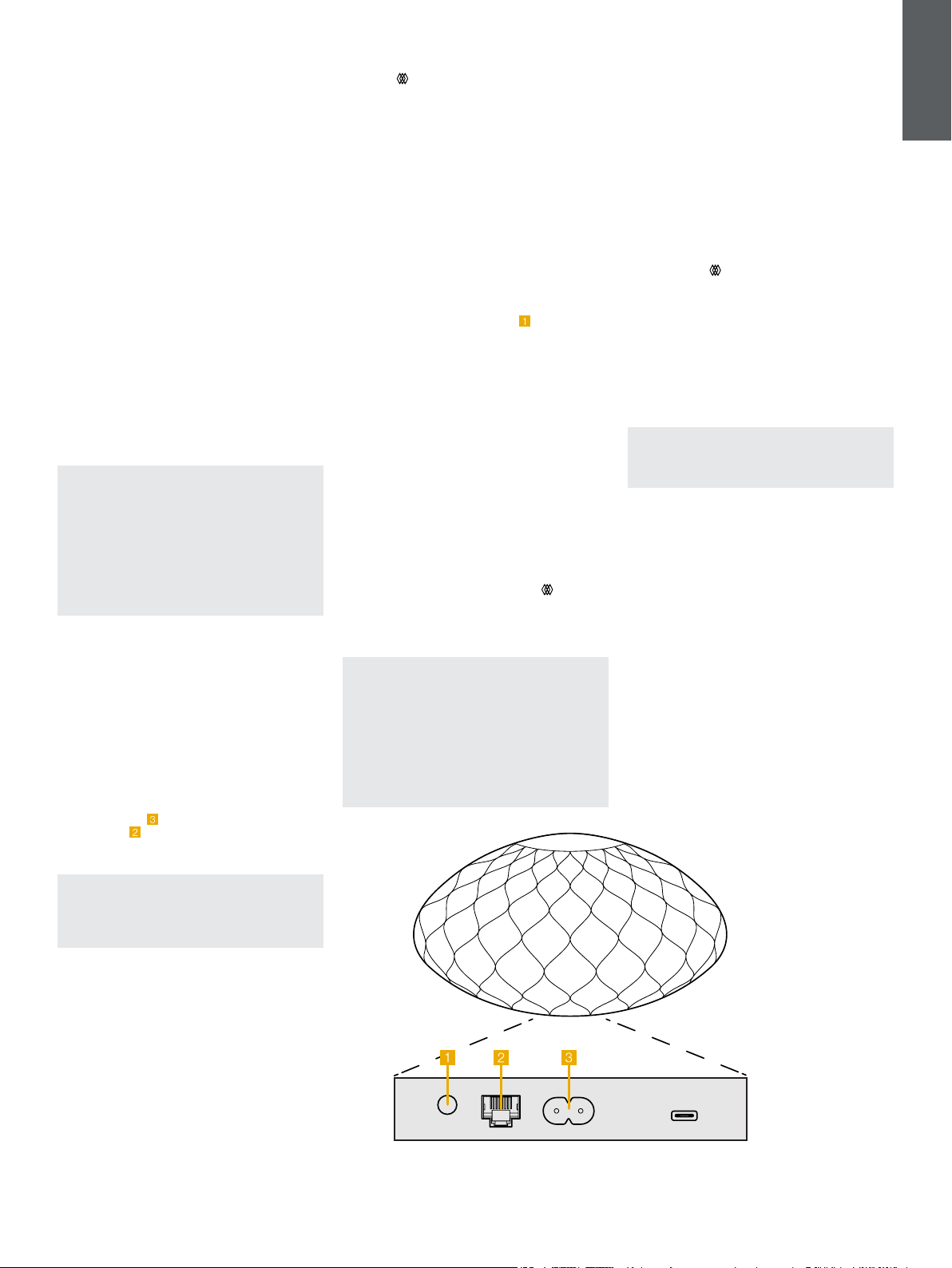
15
ESPAÑOL
1. Contenido del Embalaje del
FormationWedge
Formation Wedge
Cable de alimentación apropiado para su país de
residencia
Paquete con documentación
2. Instalando Su Formation Wedge
Ubicación
Para funcionar, su Formation Wedge necesita ser
conectado a la red eléctrica, por lo que debe situarse
cerca de una toma de corriente eléctrica. Si su
Formation Wedge va a ser conectado al router de
su red por cable, necesitará ser ubicado dentro del
alcance de un cable de conexión a redes apropiado
(Ethernet).
Su Formation Wedge puede ser colocado encima de
un estante, una mesa, un mueble o una pared (en este
caso con ayuda de un soporte dedicado).
Si decide colocar su Formation Wedge sobre una
estantería, asegúrese de que la misma pueda soportar
sin problemas el peso del producto. Asimismo, es
importante saber que las prestaciones sonoras del
Formation Wedge pueden degradarse si el mueble o
el panel del estante en el que vaya a ser montado es
endeble o resuena.
Nota: Si su Formation Wedge va a ser montado en
un soporte de pared, asegúrese de instalar dicho
soporte en concordancia con las instrucciones
incluidas en el mismo. Si no está aseguro de la
idoneidad de una pared o de su capacidad para
instalar el soporte de pared, debería considerar la
ayuda de un especialista. Las paredes con tacos y
el pladur son poco adecuadas para proporcionar
la robustez o rigidez adecuadas para soportar el
conjunto formado por el Formation Wedge y su
soporte.
Al igual que la inmensa mayoría de sistemas de
altavoces, su Formation Wedge radia energía sonora
no sólo hacia delante sino también hacia los lados y
hacia atrás. En consecuencia, si su Formation Wedge
está situado cerca de los contornos de la sala, sobre
todo en una esquina, es posible que los graves sean
realzados en extremo. En el caso de que considere
que los graves de su Formation Wedge son excesivos,
la colocación del mismo en una posición alternativa
puede resultar beneciosa, aunque usted siempre
tiene la opción de ajustar el nivel de graves desde el
menú Settings de la Bowers & Wilkins Home app.
Conexiones
Además de la toma correspondiente a la entrada de
corriente eléctrica
, su Formation Wedge incluye una
toma Ethernet
para la conexión a un router en el
caso de que se optara por una conexión a redes por
cable en vez de inalámbrica (Wi-Fi).
Nota: La toma USB situada en el panel posterior
del Formation Wedge tiene por objeto única y
exclusivamente la realización de operaciones de
mantenimiento y diagnóstico. Por lo tanto, no
puede ser utilizada para ningún otro propósito.
Puesta en Marcha y Desactivación
Con todas las conexiones ya realizadas y la Bowers
& Wilkins Home app instalada en su dispositivo móvil,
su Formation Wedge ya está listo para ser congurado
y utilizado. Su Formation Wedge no incorpora
conmutador de puesta en marcha, por lo que después
de una breve rutina de arranque estará completamente
operativo tan pronto como sea conectado a una toma
de corriente eléctrica alterna. Cuando dicha rutina se
haya completado, el Formation Wedge emitirá un aviso
audible.
Cuando un Formation Wedge que no ha sido
utilizado con anterioridad sea puesto en marcha por
primera vez, entrará automáticamente en el modo de
conguración para activar su conexión a la red de su
casa y a cualquier otro dispositivo Formation presente.
El modo de conguración es indicado por una
iluminación pulsante lenta en color naranja del botón
táctil Form
El Formation Wedge también aparecerá
en la Bowers & Wilkins Home app como disponible
para congurar, bien en la página de inicio de la app
bien después de seleccionar “Add Formation product”
en la página Settings de la app.
Su Formation Wedge gestiona su estado operativo y
su consumo de energía de manera completamente
automática, conmutando a un modo de ahorro de
energía al cabo de veinte minutos de inactividad.
En ningún momento hay necesidad de que apague
su Formation Wedge, aunque en el caso de que
deseara hacerlo bastará con que lo desconecte de
la toma de corriente eléctrica alterna. En ausencia de
alimentación, su Formation Wedge guardará todos los
ajustes realizados en el mismo.
Puede reiniciar un Formation Wedge pulsando
brevemente y liberando el botón de reinicialización
(reset) situado en su panel posterior
. La pulsación
de dicho botón desactivará el Formation Wedge y
volverá a activarlo de nuevo. Cuando su Formation
Wedge se reinicie, todos los ajustes realizados
previamente en el mismo se mantendrán. Usted
también puede reiniciar su Formation Wedge desde el
menú Settings de la Bowers & Wilkins Home app.
Si desea reinicializar su Formation Wedge a los ajustes
de fábrica (ajustes por defecto), pulse y mantenga
pulsado el botón reset durante cinco segundos. En el
momento de reiniciarse, su Formation Wedge entrará
en el modo de conguración. Cuando su Formation
Wedge se reinicialice, todos los ajustes realizados
en el mismo serán borrados. Usted también puede
reinicializar su Formation Wedge desde el menú
Settings de la Bowers & Wilkins Home app. The reset
button is illustrated in Diagram 1.
Conguración de Red
• Con el Formation Wedge en el modo de
conguración, estando su botón Form
pulsando
lentamente en color naranja, active la Bowers &
Wilkins Home app en su dispositivo iOS o Android.
La app le guiará con avisos audibles a lo largo del
proceso de conguración.
Nota: Durante el proceso de conguración, el
Formation Wedge utiliza una conexión Bluetooth
al dispositivo que contiene la Bowers & Wilkins
Home app. Las señales Bluetooth tienen un
rango de alcance relativamente corto y pueden
ser interrumpidas por los límites físicos –
paredes, puertas, techo- de la sala, por lo que
recomendamos que durante dicho proceso su
Formation Wedge y el dispositivo que contenga la
Bowers & Wilkins Home app estén lo más cerca
posible.
Diagrama 1
Panel posterior del Formation Wedge
• En primer lugar, la Bowers & Wilkins Home app
buscará productos Formation en el modo de
conguración y mostrará una pantalla invitándole
a seleccionar uno. Tóquela para seleccionar su
Formation Wedge. Si usted ya ha congurado
un producto Formation y está añadiendo otro,
seleccione “Add Formation product” en el menú
Settings de la app.
• A continuación, la Bowers & Wilkins Home app
le invitará a nombrar el “espacio” en el que
su Formation Wedge va a ser utilizado. Se le
proporcionará una lista de nombres de espacios
por defecto, aunque usted también puede crear el
suyo propio. Cuando haya seleccionado, o creado,
un nombre de espacio, la app le pedirá que toque
el botón Form
del panel frontal de su Formation
Wedge para conrmar la selección.
• Si va a utilizar una conexión de red inalámbrica para
su Formation Wedge, la siguiente etapa del proceso
de conguración conectará su Formation Wedge a
su red Wi-Fi doméstica. La app le preguntará para
que conrme la red Wi-Fi correcta y le pedirá que
introduzca su contraseña. De modo alternativo, si
su Formation Wedge está conectado al router de su
red con un cable Ethernet, esta etapa del proceso
de conguración será ignorada.
Nota: Si usted ya tiene otros productos Formation
conectados a su red Wi-Fi, la conguración del
Formation Wedge no exigirá que introduzca la
contraseña para acceder a dicha red.
• Con la conguración de la red Wi-Fi -y la selección
de espacios- completada, su Formation Wedge
está preparado para ser utilizado. Su Formation
Wedge emitirá un aviso audible para conrmar que
la conguración se ha llevado a cabo con éxito.
Conguración Bluetooth
Usted puede conectar su Formation Wedge a una
fuente de audio compatible, como por ejemplo un
smartphone. Para ello, su Formation Wedge debe
ser previamente “sincronizado” (“emparejado”) con la
fuente de audio Bluetooth.
Una vez que usted haya completado la conguración
de red del Formation Wedge, abra la página Settings
de la Bowers & Wilkins Home app y seleccione el
Espacio Formation con el que usted desea sincronizar
un dispositivo Bluetooth. A continuación seleccione
“+ Pair a new device” en el menú Bluetooth y
siga las instrucciones de la app para completar
la sincronización. Cuando la sincronización haya
sido completada y su correspondiente Space esté
disponible en el dispositivo Bluetooth sincronizado
para reproducir señales de audio, su Formation Wedge
emitirá un aviso audible.
Loading ...
Loading ...
Loading ...
